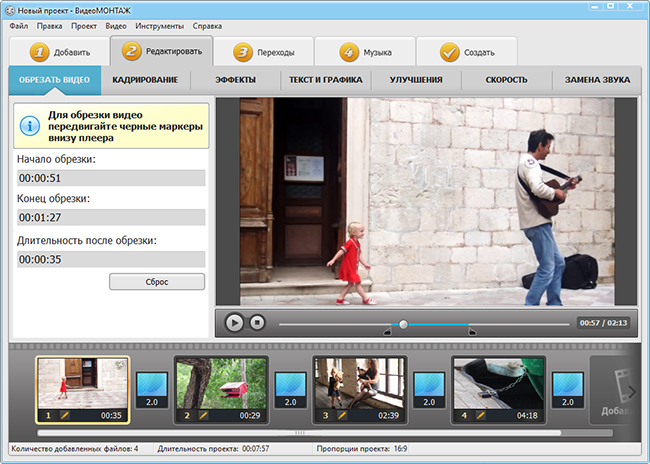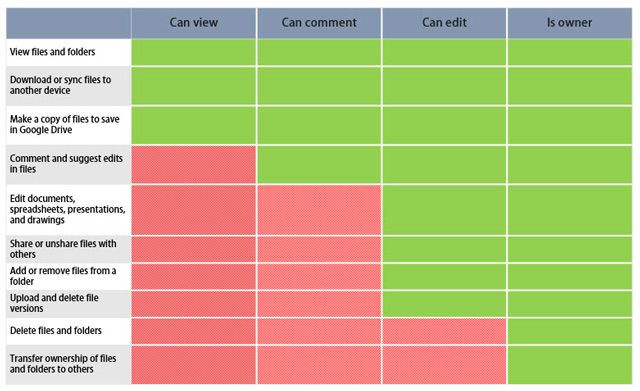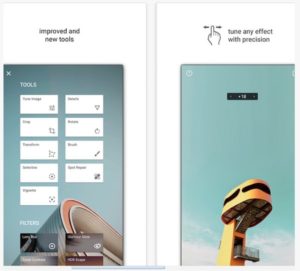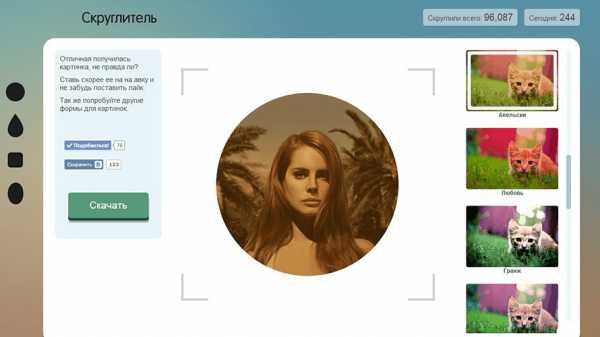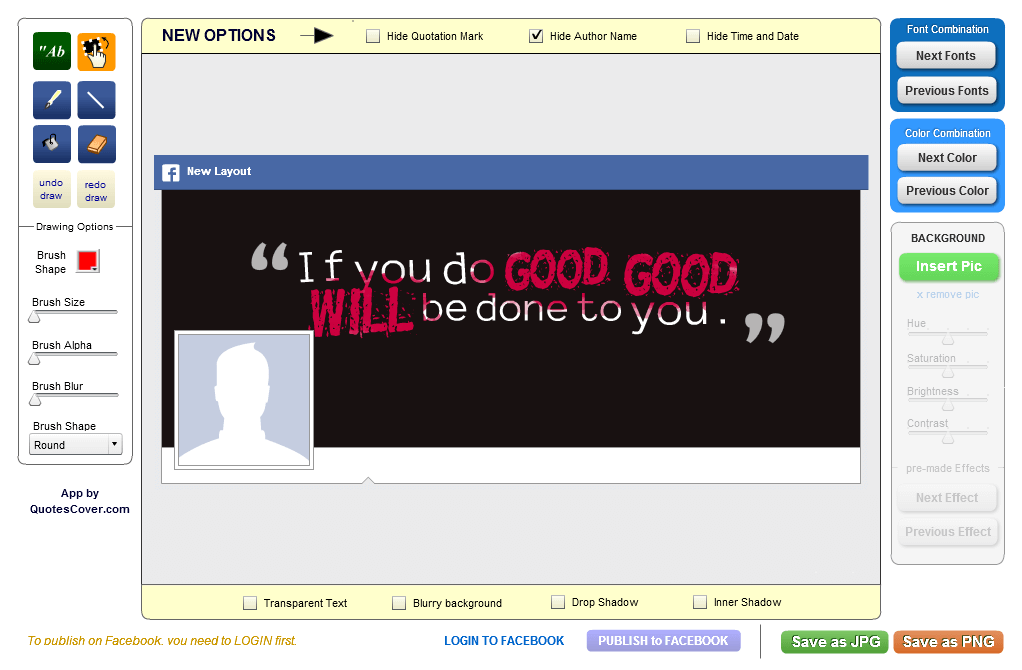Как распечатать фото 3х4 самостоятельно: подготовка образца фотографии, обрезка фото по образцу, подготовка к печати, печать
Содержание:
- Сделать фото 3×4 в программе онлайн
- Фоторедактор онлайн
- Docphoto
- Требования к фото
- Онлайн-сервисы для создания фото на документы
- Offnote.net
- Сделай сам — Как сделать фотографию на паспорт для россиян или фотографию для визы не выходя из дома
- Как сделать фото 3 на 4 в Paint, быстро и качественно
- Распечатать много фото 3×4
- Фотографии для российских документов удостоверяющих личность
- Как пользоваться простым редактором изображений
- VisaFoto
- Обработка фото для ГосУслуг — загранпаспорт и паспорт РФ
- Offnote
- Достоинства и недостатки
- Список других сервисов
Сделать фото 3×4 в программе онлайн
Быстрым способом сделать такое фото являются онлайн-сервисы. Это такие же программы, как в компьютере или в телефоне. Но их устанавливать не нужно. Вам понадобится само изображение с человеком анфас. И доступ в интернет из любого устройства. Это хороший способ наконец-то получиться на фото в документах удачно.
- Откройте в браузере сайт Resizemyimg.com.
- Перед Вами будет окно для загрузки изображения. Если нужно указать свою аву с социальных сетей, откройте ее отдельно в окне и скопируйте веб-адрес (ПКМ по изображению).
- Для загрузки фото нажмите С компьютера и сделайте клик по зеленой стрелке.
-
Фото откроется в редакторе ниже. Выберите в нем кнопку в виде крестика.
-
Укажите редактору соотношение 3 на 4. Если рамка слишком маленькая для фото — наведите курсор на уголок рамки, чтобы сделать ее больше.
Когда рамка будет готова опустите страницу вниз и найдите кнопку Download. С ее помощью скачайте готовый файл с сайта.
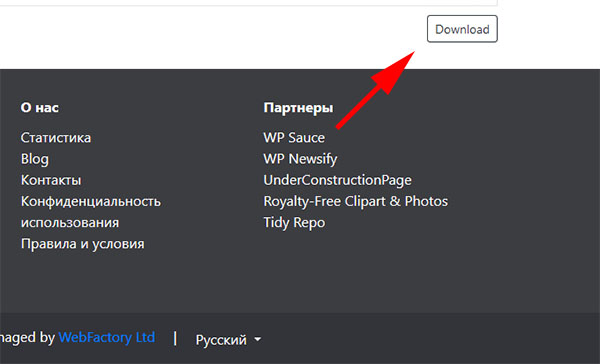 Кнопка для загрузки фото
Кнопка для загрузки фото
Картинку можно настроить, изменив ее размер в Мб. Или указать другое расширение файла. После скачивания готовое изображение можно найти в галерее телефона или в папке Загрузки компьютера.
Фоторедактор онлайн
Чтобы обрезать фото для загранпаспорта:
- Ознакомьтесь с требованиями к фотографиям, которые изложены в этой статье ниже.
- Нажмите в фоторедакторе «Загрузить изображение с компьютера» и загрузите свое фото.
- При необходимости вы можете удалить красные глаза специальным инструментом, изменить фон, сделать цветокоррекцию, замазать прыщи, добавить какие-то другие фильтры. Как в обычном Фотошопе.
- Выберите инструмент «Обрезка» (быстрая клавиша ).
- В опции «Ограничение» вверху экрана выберите «Соотношение сторон» и введите ширину 35 и высоту 45. Если нужно ввести размер в пикселях, нужно выбрать опцию «Выходной размер». Точный размер реальной фото при печати будет зависеть от плотности пикселя на дюйм. Например при DPI 300 (300 пикселей на дюйм) размер фото будет 413×531 пикселей.
Выделите область для обрезки и нажмите .
Фото обрезана. Теперь ее можно сохранить: Файл → Сохранить. Качество фото в JPG выбрать максимальное, или выбрать формат PNG. Или сразу распечатать: Файл → Печать.
Docphoto
Рис. 5 Docphoto
Простой и понятный сервис для подготовки фотографий к печати.
Удобен тем, что имеет максимально простой интерфейс, позволяет в текстовом формате указать и выбрать из таблицы все необходимые характеристики получаемого изображения.
Изготовленный в соответствии с вашими требованиями макет отправляется на указанный вами адрес электронной почты.
Плюсы:
- Очень простой интерфейс, где нужно просто указать в текстовом формате все необходимые вам параметры макета.
- Макет готовится очень быстро.
- Дизайн сайта минималистичный, благодаря чему осуществляется быстрая загрузка страницы, он постоянно доступен и работает стабильно.
Минусы:
- Полное отсутствие какой-либо справочной информации.
- Требования к фотографиям довольно низкие, что способно вызвать существенное ухудшение качества при распечатке.
- Шаблонов не так уж много, то есть вы можете изготовить фото далеко не на все виды документов с помощью этого сайта.
- Фотографию нельзя откорректировать – нельзя убрать недостатки кожи, круги под глазами, сделать цветокоррекцию, подтянуть яркость, контрастность, изменить фон, затерев его и т. д.
Юля: «С одной стороны, сайт крайне нефункциональный, а с другой – за то ничего лишнего. Если у вас распространенный тип документа, то сервис вполне справится».
Требования к фото
В настоящее время требования на фото на загранпаспорт (биометрический) значительно возросли. Если раньше гражданам нужно было лишь предоставить в ФМС (ныне ГУВМ МВД РФ) три обычных фотографии 3,5 на 4,5 см., то теперь высота овала лица должна быть расположена строго на уровне от 29 до 34 мм, если отсчет высоты фото (45 мм) ведется снизу вверх.
Если же вы планируете поездку за рубеж вместе с ребёнком, то фото младенца на загранпаспорт должно отвечать таким требованиям:
- объектив фотокамеры должен делать снимок на уровне глаз ребёнка;
- голова не должна быть наклонена вправо или влево;
- ребёнок должен смотреть прямо в объектив;
- если ребёнок ещё не может держать голову самостоятельно, то её можно поддерживать сзади рукой. Потом изображение руки можно будет вырезать в Photoshop.
Онлайн-сервисы для создания фото на документы
Имея правильное фото, осталось лишь его доделать, то есть Подредактировать размер фото, цвет и другие параметры. Здесь, как раз-таки, проще использовать онлайн-сервисы для создания фото на документы.
Offnote.net
Первый онлайн-сервис для создания фото на документы, который позволяет создать нужное изображение как для большинства существующих типов документов, так и подогнать изображение под самые нестандартные требования.
Работа с онлайн-сервисом включает в себя три этапа создания фото на документы: разметку, обработку и печать. В первом случае вы задаете габариты изображения, при необходимости, выбираете документ, для которого и идет подготовка картинки. Если фото требуется в черно-белом виде, не забудьте поставить соответствующую галочку.
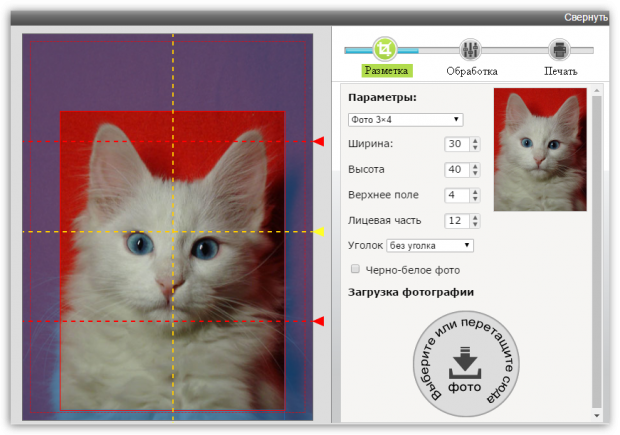
Второй этап позволяет добавить на изображение уголок, отразить, повернуть, растянуть и прочее. К сожалению, функция цветокоррекции здесь отсутствует.
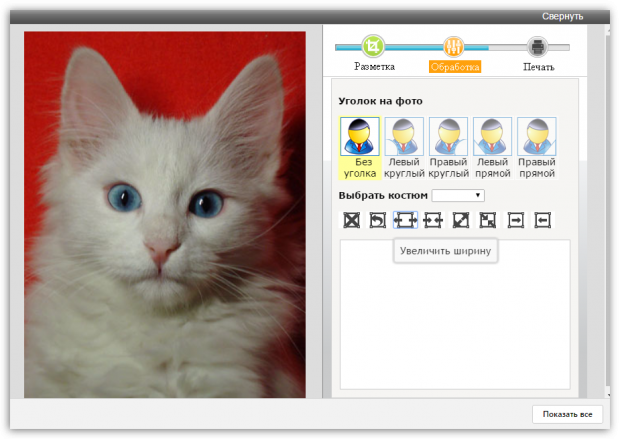
И, наконец, заключительный этап включает в себя подготовку файла к печати. Выбрав необходимый формат листа, вам остается задать правильное расположение фото на нем, а затем выполнить загрузку готового листа, который впоследствии может быть распечатан как дома на лазерном или струйном принтере, так и в любом копи-центре.
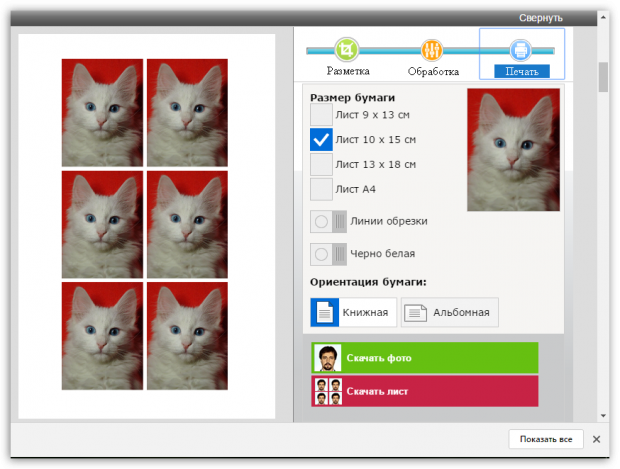
Photodocs.ru
На очереди следующий онлайн-сервис, позволяющий за несколько минут сделать фото на документы, и выполнить печать не выходя из дома.
В отличие от прошлого онлайн-сервиса, где создание фото на документы осуществляется вручную, здесь вам потребуется лишь указать тип документа, для которого создается изображение, а затем загрузить файл и указать адрес электронной почты. Как только сервис завершит подготовку вашего изображения, результат будет выслан на указанный электронный адрес.
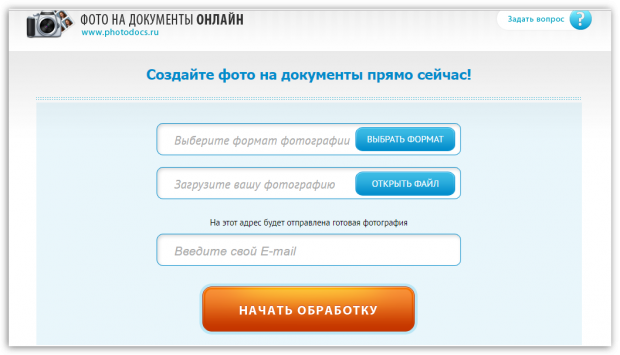
Idphoto4you.com
Простенький онлайн-сервис для создания фото на документы, оснащенный ручным редактором. Стоит сразу отметить, что сервис позволяет создать фото исключительно на паспорт, но уникальность его заключается в том, что здесь предусмотрены настройки для фото на паспорт разных стран мира.
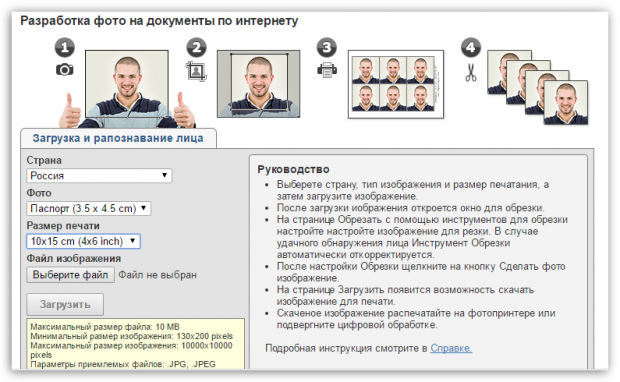
Таким образом, выбрав нужную страну и загрузив фото, сервис отобразит страницу простенького редактора, в котором необходимо задать расположение вашего лица на фото, при необходимости, подкорректировать яркость и контрастность и задать размер для печати.
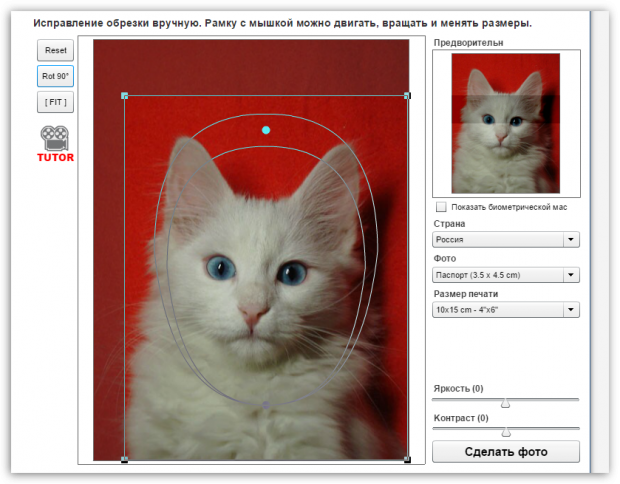
Как только вы это сделаете, ваш шаблон для печати будет подготовлен и доступен к загрузке на компьютер.
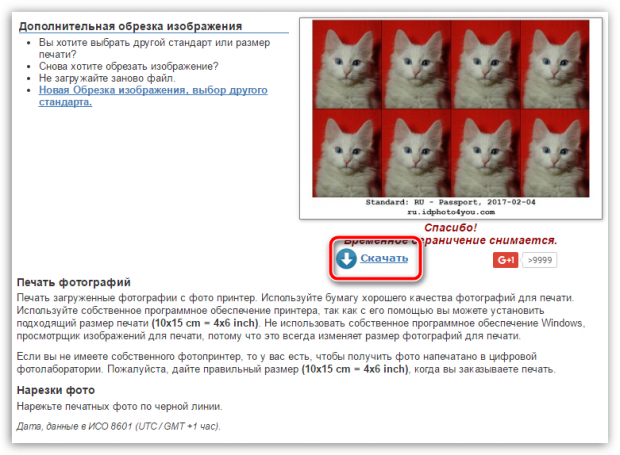
Docphoto.org
Еще один онлайн-сервис для создания фото на документы, который обделен большим арсеналом настроек. Вместо этого, на главной странице сервиса вам потребуется выбрать на компьютере обрабатываемое фото, а затем указать документ, для которого будет создано изображение.
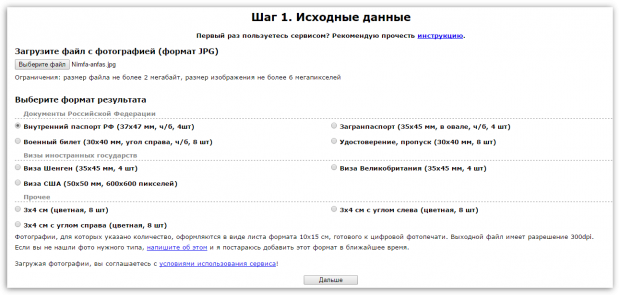
Следом, для того, чтобы получить идеально ровное фото, вам потребуется указать три точки: точку макушки, переносицы и подбородка. В правой области будет отображено окно предпросмотра, а также кнопка загрузки готового изображения на компьютер.
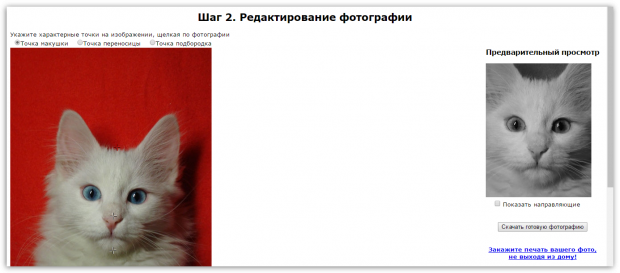
Visafoto.com
Заключительный онлайн-сервис из нашего обзора уникален тем, что позволяет слегка подкорректировать фон, сделав его более нейтральным. Например, если вы фотографировались на фоне белой простыни, сервис удалит ее следы.
Первый этап при работе сервиса – это выбор изображения, а затем указание документа, для которого будет подгоняться снимок. Не забудьте развернуть пункт «Дополнительные опции» – здесь производится активация или отключение некоторых настроек исправления изображения. Например, сервис сможет исправить фон (или не делать этого), убрать эффект красных глаз, сделать из цветного фот черно-белое и так далее.
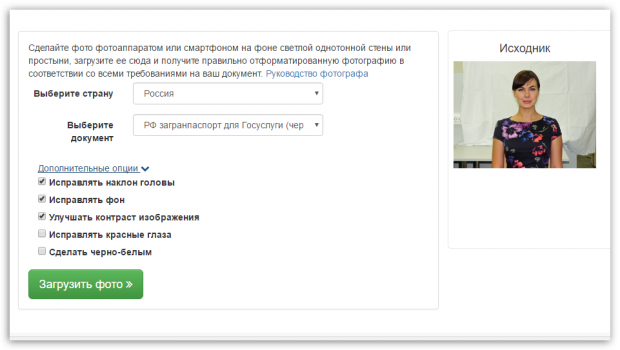
Собственно, как только сервис закончит обработку, на экране отобразится результат. Нюанс в том, что изначально вам будет доступно обработанное фото с водяными знаками. Если же вы хотите скачать фото без них, придется разориться не небольшую денежную сумму (на сегодняшний день сервис берет за свои услуги 197 рублей).
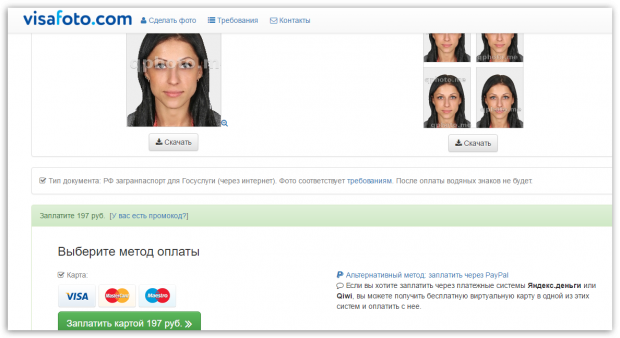
Это далеко не весь перечень онлайн-сервисов, которые позволят практически автоматически преобразовать обычную фотографию в специальный снимок для требуемого документа. Каждый из них имеет свои достоинства и недостатки, поэтому что-то одно рекомендовать сложно – ориентируйтесь по своим предпочтениям и финансовым возможностям.
Offnote.net
В этом онлайн сервисе можно создать необходимое изображение для основных имеющихся видов документов, а также настроить снимок даже под «эксклюзивные» характеристики. Работает сайт в трех этапах:
- разметка;
- обработка;
- печать.
Сначала задаются параметры файла, можно отметить интересующий вас документ, чтобы задать соответствующие настройки картинки. Редактор работает бесплатно, если нужен черно-белый вариант – ставите в соответствующем месте галочку.
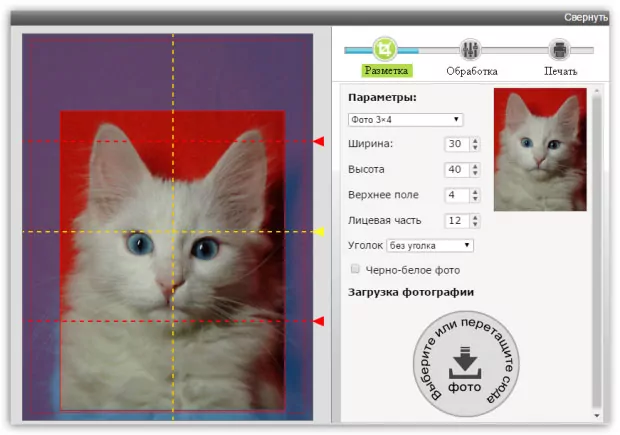
На следующем этапе есть возможность добавлять уголок на фотографию, поворачивать, растягивать. Вот только не получится сделать коррекцию цвета, этой функции нет.
На завершающем этапе готовите файл на печать. Выбираете соответствующий формат листа, задаете на нем положение картинки, загружаете готовый лист. Его можно распечатать на домашнем любом принтере или сходить в копи-центр.
Сделай сам — Как сделать фотографию на паспорт для россиян или фотографию для визы не выходя из дома
Возможно, ты собираешься сделать фотографию для паспорта или визы не выходя из дома. Вообще-то, это отличная идея! Мы подготовили руководство «Сделай сам» о том, как сделать эти фотографии дома, используя всего лишь смартфон и интернет. В этом руководстве ты узнаешь:
- как позировать для фотографии на документы,
- Как правильно одеться для фотографии на паспорт,
- наиболее распространенные ошибки которых необходимо избегать при фотографировании.
Как сделать фотографию на паспорт дома?
Если ты решил сделать фотографию для паспорта дома, то тебе необходимо прочитать это руководство, которое поможет тебе создать идеальную фотографию.
- Прежде всего, ты должен попросить кого-нибудь сфотографировать тебя. Не делай селфи, потому что они не будут приняты.
- Выбери лучшее место в доме где у тебя будет равномерное освещение. Встань на расстоянии около 0,5 м от стены. Пусть твой друг встанет перед тобой на 1,5 м или поставит штатив с телефоном на этом расстоянии.
- Фотография должна быть сделана лицом к лицу, поэтому нужно оставаться прямо перед камерой и смотреть в объектив. Не наклоняй голову. Пусть глаза будут открыты и рот закрыт. Прими нейтральные выражения. Убедись, что твое лицо на 100% видимо.
- После того, как ты сделал несколько фотографий, выбирай лучшие из них и загрузи их в наш онлайн валидатор фотографий, который адаптирует твою фотографию к необходимым требованиям.
- Идеальная фотография на паспорт будет готова к использованию в твоей электронной почте.
Что нужно надеть для фотографии на паспорт?
Фон позади должен быть ярким, как правило, белым и сплошным, поэтому неплохо бы надеть какую-нибудь одежду с хорошим контрастом, так что лучше избегать белых футболок и узоров.
Ты можешь носить очки, если они не закрывают глаза. Проверь, что глаза открыты, нет отражения вспышки и ты смотришь прямо в камеру. Темные очки можно носить только по медицинским показаниям.
Не надевай кепку, шляпу или другой головной убор. Если это элемент твоей религии или медицинская рекомендация, ты можешь надеть его, но убедись что он не закрывает голову и не создает тени на фотографии. Овал твоего лица должен быть полностью видимым.
Не стоит носить аксессуары, как наушники или солнечные очки, потому что они могут заслонить твою голову. При желании носить серьги или ожерелье украшения помни что они не должны влиять на изображение.
Самые распространенные ошибки, которых необходимо избегать при фотографировании.
Во всех паспортных фотографиях встречаются популярные ошибки, которые могут привести к отклонению и отмене твоего заявления. Следует помнить, что требования могут быть разными в зависимости от вида фотографии документа. Мы приводим пять наиболее распространенных ошибок, которые встречаются при оформлении российской паспортной фотографии:
- Неправильный формат или размеры. Фотография на российский паспорт должна иметь высоту 45 мм и ширину 35 мм.
- Низкое разрешение и низкое качество фотографии. Это очень популярная ошибка. Картинка не должна быть пикселирована, размыта или повреждена каким-либо другим образом.
- Широкая улыбка. На биометрическом снимке нельзя показывать никаких выражений.
- Фотография сделана более шести месяцев назад или твоя внешность изменилась.
- Ты не смотришь в камеру и имеешь открытый рот или закрытые глаза.
Как сделать фото 3 на 4 в Paint, быстро и качественно
Думаю, что не все знают, что фотографии размером 3 на 4 можно сделать дома в самой простой программе Paint, а затем, также при наличии принтера их распечатать, или просто заплатить за распечатку фотографии. Для этого необходимо полученный результат сохранить на флешку и отнести на распечатку.
Ведь согласитесь заплатить 10-15 рублей намного выгодней, чем от 200 и выше. В данной статье будет рассказано, как сделать фото 3 на 4 в Paint.
Делаем фото 3 на 4 в домашних условиях
Итак, чтобы подогнать картинку или фотографию до необходимого размера при помощи программы Paint, вначале в неё нужно зайти. Программа будет выдаваться в меню «Пуск» сразу, либо потребуется выбрать «Все программы», а затем выбрать раздел «Стандартные».
Зайдя в Paint, открываете фотографию, которую требуется обработать. Для этого нажимаете на кнопку, располагающуюся с левой стороны от «Главной» и выбираете раздел «Открыть». Затем находите нужное фото и нажимаете внизу на клавишу «Открыть».
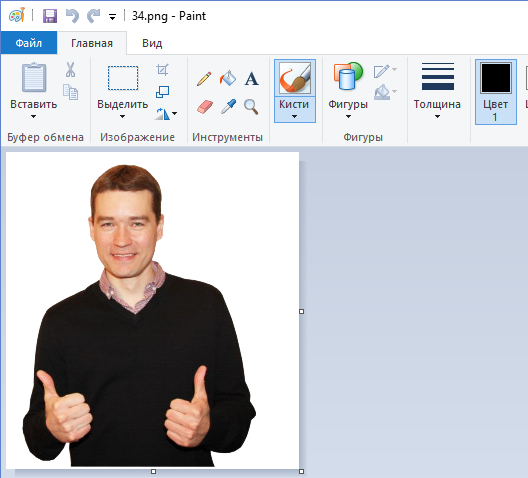
После этого в поле с инструментами выбираете «Изменить размер»:
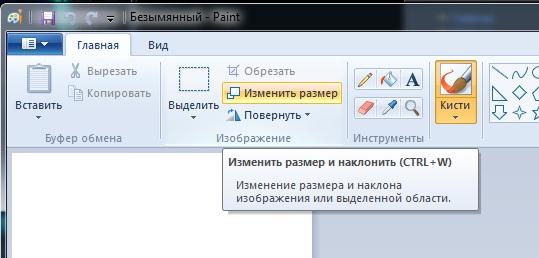
Перед вами появиться маленькое окошко, где можно произвести манипуляции с размером
Обратите внимание на то, что размер, как правило, обозначен в процентах, но для создания фото 3 на 4 нужно использовать пиксели
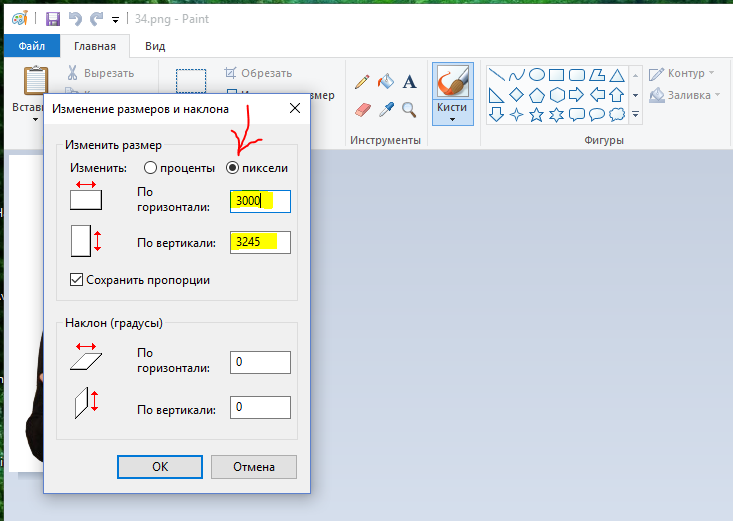
Меняем размер не нарушая пропорций
Теперь нам предстоит сделать самую сложную часть, то есть — изменить размер не нарушив пропорций. Так как загруженная фотография может иметь различные первоначальные размеры, и не соответствовать пропорциям 3 на 4, нам придётся немного подогнать её к таким размерам.
Я загрузил своё фото, которое не соответствует параметрам 3 на 4 и при изменении размера у меня получились следующие цифры: ширину я выставил на отметку 3000 пикселей, а высота получилась намного меньше четырёх тысяч пикселей, а именно — 3245.
Если сейчас убрать галочку с пункта «Сохранить пропорции» и выставить нужное нам значение в четыре тысячи, то моё изображение на фото исказится до неузнаваемости. То есть я стану толстым коротышкой, а это совсем мне не нравится.
Обрезка
Если ширина у нашей фотографии больше, чем необходимо, то можно её обрезать, не нарушив при этом самого изображения. Берём инструмент выделение, выделяем фото, отсекая лишнее. Затем нажимаем на значок «Обрезать» и ширина стала меньше, при той же высоте.
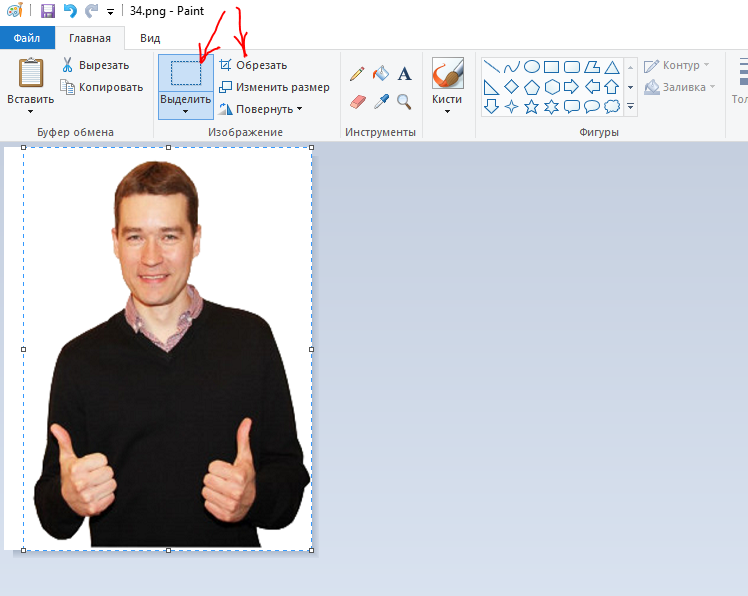
Снова открываем окно изменения размера и выставляем ширину на 3 000 пикселей, как видим, высота увеличилась, при этом появились даже лишние пиксели.
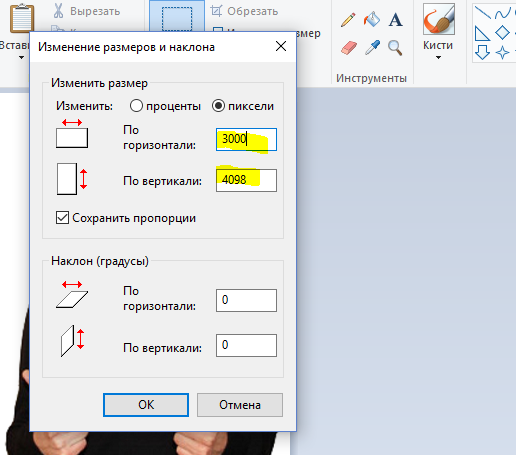
Можно было попробовать обрезать уже высоту, если бы было слишком много лишнего, но при таких маленьких погрешностях изменение пропорций будет незаметно.
Поэтому смело убираете галочку с пункта «Сохранять пропорции» и выставляете по горизонтали 3000, а по вертикали 4000 и нажимаете на «ОК».
После этого ваше фото будет иметь нужные размеры для печати, однако не забудьте, что его необходимо сохранить. Чтобы это сделать нажимаете на значок в форме дискеты и выбираете «Сохранить как». Указываете необходимый формат, называете фото, а затем указываете путь и кликаете на «Сохранить».
Как сделать фото 3 на 4 в Paint, итог
В целом, если интересует такой вопрос, как сделать фото 3 на 4 в Paint, то сам процесс довольно не сложный, а самое главное не занимает большого количества времени и усилий. Надеюсь, информация, размещённая в этой статье, вам пригодится.
Ну а если вам не всё понятно, или вы не хотите самостоятельно разбираться в программе, то я беру такие заказы по работе с изображениями и фотографиями. Я смогу качественно подготовить ваше фото для печати, соблюдая пропорции и выставлю нужное разрешение.
Обращаться с заказами можно через форму обратной связи или по скайпу.
Желаю успехов!
Распечатать много фото 3×4
Существуют программы специально предназначенные для подготовки фото с разным соотношением к печати. Но они нам ни к чему. Сейчас все сделаем в обычном Paint. Редактор есть в каждой Windows. Запустить в любой версии ее можно так: нажмите Win + R и вводите mspaint.
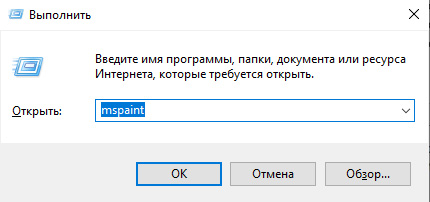 Команда mspaint
Команда mspaint
Нажмите Enter для открытия.
- Откройте в редакторе фото. Кнопка Файл, Открыть.
-
Нажимаем на кнопку в панели Изменить размер.
-
Выберите в настройке размера Пиксели. Введите в значении по вертикали — 472 в том случае, если ориентация фотографии горизонтальная. Если ориентация вертикальная — 354 по горизонтали. При этом галочка Сохранить пропорции должна стоять. Нажмите на кнопку Ок.
-
Нажмите в панели инструмент Выделить и выберите фото так, чтобы по вертикали выделение было 354 пикселя, по горизонтали 472. Размеры отображаются внизу окна, следите за ними, чтобы подобрать нужный.
- Вверху нажмите кнопку Обрезать. Сохраняем в папку на ПК готовый файл.
-
Создаем новый чистый файл в Пейнте и снова нажимаем Изменить размер. Выбираем на панели Пиксели, снимаем галочку Сохранить пропорции. И указываем следующий размер: по горизонтали — 2480, по вертикали 3508 пикселей. Нажимаем на кнопку Ок.
- Уменьшаем полотно Paint колесиком мыши с зажатой клавишей Ctrl, чтобы было удобнее работать.
-
Нажимаем на кнопку Вставить, затем пункт Вставить из и выбираем свое изображение 3×4, которое мы сделали до этого.
-
Проделывайте такую вставку столько раз, сколько Вам нужно. Располагайте фотографии на приблизительно одинаковом расстоянии друг от друга. Максимальная точность здесь будет лишней, ведь пробел между ними — это будущая линия разреза на фотобумаге.
-
После того, как вы создали первый ряд фото, нажмите на кнопку Выделить и скопируйте все изображения. Теперь можно вставлять при помощи Ctrl + V далее на листе целый ряд.
Этим способом можно создать лист с подходящими изображениями 3 на 4 с любым количеством. Сохраните файл и создайте новый с этими параметрами.
Фотографии для российских документов удостоверяющих личность
Фотографии на паспорт
Размеры фотографии для российского паспорта 45 мм в высоту и 35 мм в ширину. Фотография должна быть сделана непосредственно спереди и ты должен смотреть прямо на фотоаппарат. Выражение должно быть нейтральным, рот закрыт, глаза открыты и хорошо видны. Все лицо должно быть полностью видимым. Фотография не должна превышать 6-ти месяцев и должна быть сделана на обычном нейтральном и светлом фоне без теней. Освещение должно быть равномерным. Тонированные очки и повязки на глаза допускаются только по медицинским показаниям. Фотография должна быть напечатана на высококачественной фотобумаге, должна быть четкой и фокусированной, без царапин, пятен и морщин. Не допускается манипулирование или ретуширование фотографией.
Наш онлайн валидатор подготавливает фотографии для паспортов и других документов удостоверяющих личность, практически для всех стран, так что ты можешь использовать его где захочешь и любом месте. Мы гарантируем что твоя фотография будет принята.
Фотографии для визы
Если тебе нужна визовая фотография для какой-либо страны, просто попроси кого-нибудь сфотографировать тебя и отправь её на наш онлайн-фотоинструмент. Тебе не придется беспокоиться о размерах и фоне, потому что приложение настроит фотографию специально под тебя. Например, если тебе нужна виза в Китай, перейди на сайт Chinese Visa Photo по адресу https://passport-photo.online. Это очень просто и быстро, таким образом ты сможешь сэкономить время и деньги.
Фотографии для водительских прав
Размеры фотографий российских водительских прав должны быть: 245 пикселей ширины и 350 пикселей высоты. Фотографию можно предоставить только в цифровом виде. Все водительские удостоверения будут иметь биометрические фотографии, которые используются также в паспортах и удостоверениях личности. Наш фотоинструмент позволяет подготовить и адаптировать фотографии под все российские стандарты. Попроси кого-нибудь снять тебя и загрузи снимок в приложение. Через несколько минут твоя фотография придет на электронную почту.
Фотографии для удостоверения личности
Бывает нужно подготовить фотографию к новому удостоверению личности, студенческому билету или месячному пропуску в общественном транспорте. Многие пытаются сфотографироваться сами, но при этом опасаются предъявляемых требований. А это — очень хорошая идея. Сначала уточни какая тебе нужна фотография и попроси кого-нибудь сфотографировать тебя. После этого отошли ее в фоторедактор, который вырежет снимок так как требуется.
Как пользоваться простым редактором изображений
1. Для удобства использования редактора, который занимает по умолчанию размер равный размеру вашего устройства, отцентрируйте его на экране. Для этого достаточно нажать ссылку «К редактору» у заголовка или здесь.
2. Загрузите ваше изображение или фотографию, которую вы желаете обработать.
3. После загрузки изображения в рабочую область вам станут доступны инструменты редактора. Так, в верхней части вы увидите кнопку «Новая», управление масштабом и кнопку «Скачать». Первая кнопка позволит вам выбрать другое фото для обработки, кнопки масштаба — приблизить, увеличив изображение или отдалить, уменьшив его, а кнопка скачивания — экспортировать ваше изображение, сохранив его на вашем устройстве.
4. Нижняя панель редактора предлагает все доступные инструменты редактирования вашего фото изображения. Каждая иконка имеет соответствующую подпись и пиктограмму. Если вы работаете на планшете или мобильном смартфоне — смещайте панель влево-вправо, чтобы получить весь список доступных инструментов.
5. Меню «Обрезка» позволяет выбрать область на изображении, до которого вы хотите урезать ваше фото. В помощь пригодятся фиксированные размеры: квадрат, 4:3 и 16:9, позволяющие изменять размер обрезаемой области с фиксированным соотношением сторон.
6. Меню «Поворот» позволяет осуществить как разворот изображения на каждые 90 градусов, так и отобразить вертикально или горизонтально; отзеркалить ваше фото.
7. Меню «Фильтр» дает возможность применения к изображению некоторых базовых фильтров и эффектов. Бегунок «Сила» отвечает за силу применения выбранного эффекта от 0% до 100%.
Если вам недостаточно предоставленного количества фильтров, вы можете воспользоваться прекрасным инструментом Эффекты и фильтры для фото — он содержит порядка 100 великолепных фото-фильтров и эффектов к вашему изображению и не оставит равнодушным к результатам обработки.
8. Следующий пункт «Коррекция» предоставляет возможность при помощи выбранной опции и бегунка силы применить следующие инструменты: яркость, цветность, контраст, четкость, экспозиция, тени и свет. Нажимайте соответствующий элемент и выставляйте бегунком «Сила» требуемый процент изменений.
9. «Текст» — пункт меню, позволяющий нанести на ваше изображение строчки с текстом. В этом меню вы можете выбрать размер текста, один из четырех шрифтов, выравнивание и цвет, как текста, так и заливки. Для изменения надписи необходимо дважды кликнуть на уже появившийся текст на вашем фото, чтобы его отредактировать. При последующем нажатии на текст вы можете как удалить его, так и отредактировать.
Если вам мало этого простого инструмента для нанесения текста, используйте Редактор фото онлайн — он позволяет наносить не просто текст, но и вращать, изменять его прозрачность, выбрать один из десятков русифицированных шрифтов и многое-многое другое.
10. Пукт «Стикер» даст возможность нанести один из смешных изображений-стикеров на ваше фото. Вращайте, меняйте размер стикера, перетаскивайте на нужное место на вашей фото-карточке. Как мы и советовали ранее — воспользутейсь и другими инструментами на нашем сайте, чтобы получить больший выбор стикеров. В разных инструментах есть свои наборы.
11. Следующий пункт — «Кисть», простейший инструмент, позволяющий выбрать толщину и цвет кисти, которой вы будете рисовать по вашему изображению. Оставьте подпись, росчерк или подчеркните нужное на вашем фото.
Инструмент «Кисть» есть почти во всех онлайн-редакторах на нашем сайте. Выберите наиболее удобный, если вам недостаточно этого инструмента в простом редакторе.
12. Онлайн инструмент «Фокус» — это уникальный инструмент для размытия заднего плана на изображении в двух возможных направлениях: круговом и линейном. Выберите необходимый инструмент размытия фото и при помощи линий и бегунка — изменяйте его положение на фото. При помоще эффекта «Радиус» — задавайте силу размытия картинки
Инструмент позволяет прекрасно размывать задний план и акцентировать внимание зрителя на переднем плане вашей фотографии
13. Последний в списке инструмент «Рамка» даст возможность нанести на изображение простую угловую рамку нужного цвета и толщины. Это простой инструмент, с простыми настройками.
14. Когда ваше изображение будет готово — нажмите на «Скачать», чтобы сохранить вашу картинку или фото на устройство.
Приятной работы! Творите и созидайте!
VisaFoto
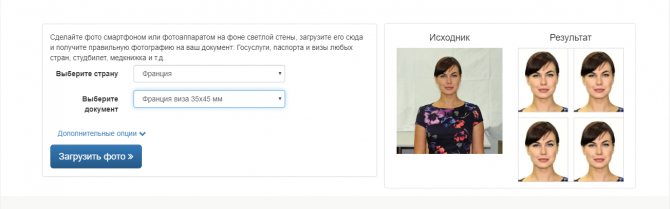
Рис. 3 VisaFoto
Сервис в наибольшей степени ориентирован на подготовку фотографий на визы различных стран, однако можно с его помощью изготовить фотографии и на самые разные российские документы.
Сайт отличается простотой работы – выберите страну, в которой будет использоваться документ, затем тип документа, после чего загрузите фото.
Запустите процесс обработки и ожидайте автоматического изготовления макета, доступного для скачивания.
Плюсы:
- Огромное количество актуальной справочной информации – присутствуют необходимые требования, как для российских, так и для иностранных документов разного типа, виз.
- Обработка полностью автоматизированная – вам ничего не нужно настраивать вручную. Даже фон будет автоматически затерт, вам же достаточно только сфотографироваться на однородном фоне.
- Быстрая и относительно качественная обработка.
- Простой и понятный интерфейс сервиса, его доступность.
Минусы:
Нет списка требований к фото (хотя, чаще всего, параметры, которые имеют файлы, сделанные с современного смартфона, достаточны).
Отсутствие параметров коррекции лица – скрытие прыщиков, пятен, кругов под глазами.
Возможны ошибки с приближением фотографий и вычислением того, сколько процентов площади на изображении занимает лицо, а для ряда стран это очень важное требование при изготовлении визы.
Ввиду автоматизированного процесса обработки результат не всегда получается качественным и естественным.
Нельзя провести цветокоррекцию, подтянуть яркость, контрастность.
Юлия: «Отличный сервис, но только в том случае, если у вас имеется изначально качественное, достаточно контрастное фото».
Обработка фото для ГосУслуг — загранпаспорт и паспорт РФ
Мы принимаем к обработке любые фотографии в анфас, и с прямым
взглядом. Если у Вас таких фотографий нет, то необязательно идти в фотосалон. Сфотографируйтесь самостоятельно (можно на телефон
и на любом фоне), и вышлите
фото на наш электронный адрес:
zakaz@fotonagosuslugi.ru, или
в мессенджеры
WhatsApp и
Viber:
+7 (937) 668-46-01
Мы обработаем фото для
ГосУслуг на паспорт РФ,
загранпаспорт и других
документов — в течении дня (в
большинстве случаев, в течении
одного часа после заказа).
Главные требования к фотографиям:
-
Расположение в анфас (лицо должно быть полностью развернуто к фотокамере)
-
Прямой взгляд (при фотографировании смотрите в глазок объектива).
Если будете
фотографироваться на
телефон, то только на заднюю
(основную)
камеру (переднюю камеру, или
как её ещё называют —
фронтальную, использовать не
нужно). Держите камеру на
уровне глаз, и смотрите
ровно в глазок объектива
(черный кружок на телефоне
сзади); -
Лицо должно быть равномерно освещено, без светотеней и бликов на нём (фотографируйтесь напротив любого источника освещения — идеально, днём напротив окна с открытыми шторами,
чтобы свет от окна падал
на лицо, или вечером — в
ванной комнате с включенным
освещением).
Всё остальное исправим, и обработаем фотографию в
полном соответствии с требованиями портала Госуслуг.
Для заказа обработки
документов, потребуется их
отсканировать или просто
сфотографировать на телефон, и отправить файлы нам. Фото
необходимо будет сжать для
Госуслуг, что и сделают наши
специалисты.
 |
|---|
| Рис. 6. Как сфотографироваться на госуслуги |
Offnote
Offnote – это довольно популярный ресурс, который позволяет подогнать изображение под различные документы. Этот сервис поддерживает множество форматов. Мало того, в арсенале Offnote есть целая куча инструментов. Благодаря им можно подогнать картинку даже под необычные требования.
Редактирование изображения проходит в три этапа. Для начала необходимо загрузить снимок и задать ему габариты. Чтобы не прогадать с размерами картинки можно воспользоваться одним из форматов.
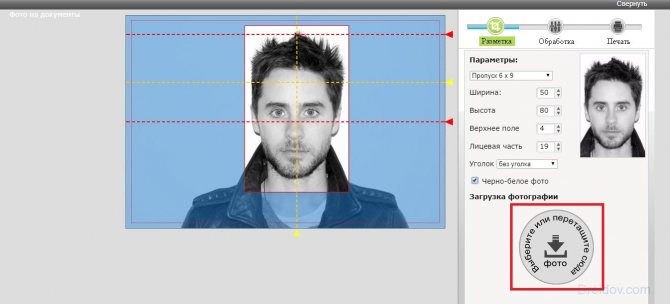
На втором этапе можно добавить к фотографии уголок, развернуть, растянуть снимок и т.д. Мало того, в Offnote есть довольно интересная функция, которая позволяет наложить на фото костюм. Что касается цветокоррекции, то провести ее, к сожалению, не выйдет. В Offnote данная функция не реализована.
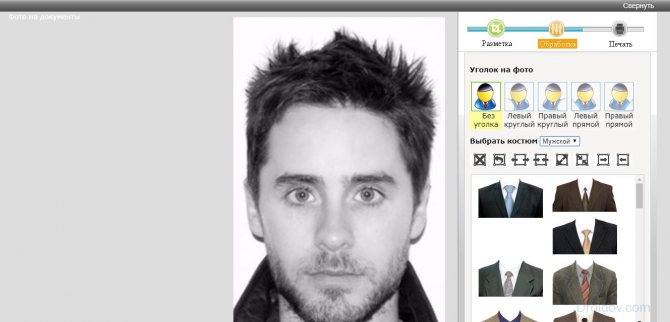
Основная цель заключительного этапа – подготовить фото к печати. Необходимо выбрать нужный формат листа, задать правильное расположение снимков. После этого можете и распечатать его дома или в копи-центре.
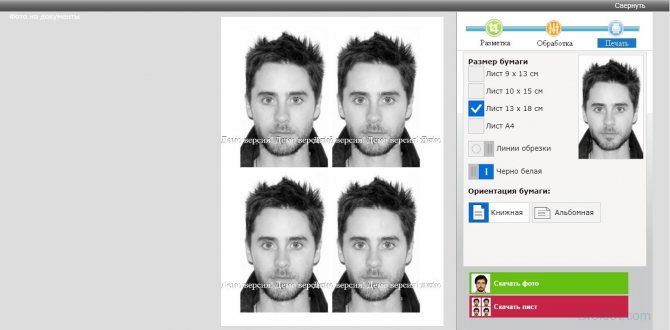
Стоит подметить, что редактор на сайте полностью бесплатный. Однако, чтобы скачать снимок без лишних надписей, нужно зарегистрироваться и получить премиум-доступ, за который надо платить. И, пожалуй, это основной минус данного сайта.
Достоинства и недостатки
Данная программа является несомненным лидером в своей нише. Но и она обладает сильными, а также слабыми сторонами.
Плюсы:
- Пользовательский интерфейс на 100% переведен на русский язык.
- На различных форумах и других интернет-площадках данное приложение имеет огромное количество положительных отзывов.
- Поддерживается любой формат фото, включая 3х4.
- Удобный пользовательский интерфейс, структурированный при помощи вкладок, располагает к легкому использованию.
Минусы:
Программа является платной и стоит денег.
Минус, который для кого-то мог бы быть ключевым, для вас не имеет особого значения. Немного ниже вы сможете бесплатно скачать уже крякнутую версию данного приложения.
Список других сервисов
Пользователей обслуживают несколько онлайн-редакторов, которые могут редактировать фотографии в соответствии с правилами миграции. Одним из простейших онлайн-редакторов является Photo Docs, пользователь должен загрузить фотографию и выбрать нужный формат. Веб-сайт предлагает на выбор 30 шаблонов для различных документов. После выбора этой опции вам необходимо будет ввести адрес электронной почты и отправить фотографию для редактирования. Результат будет отправлен на адрес электронной почты.
имеет ряд шаблонов и инструментов
После загрузки фотографии важно выбрать ее формат, указать размеры и внести изменения в изображение. Функция цветокоррекции не отображается
На веб-сайте имеется служба печати фотографий. Чтобы пользоваться сайтом, вы должны зарегистрироваться и заплатить за него плату. и также имеют ряд общих черт и ряд платных функций.
Портал «Госуслуги»
Как только заявитель решит. выдачу заграничного паспорта через государственные службы. он должен понимать, что не может отредактировать фотографию с помощью этой службы. Это не позволяет изменить фон фотографии или одежды. Изменение размера фотографии в загранпаспорте онлайн на портале «Государственные услуги» также не сработает.
Тем не менее, есть некоторые особенности сервиса. Онлайн фоторедактор загранпаспортов в Госслужбах позволяет обрезать фотографии, изменить яркость и устранить эффект покраснения глаз. После внесения изменений система позволяет загружать фотографии. В противном случае, он должен быть отредактирован в онлайн-редакторе.